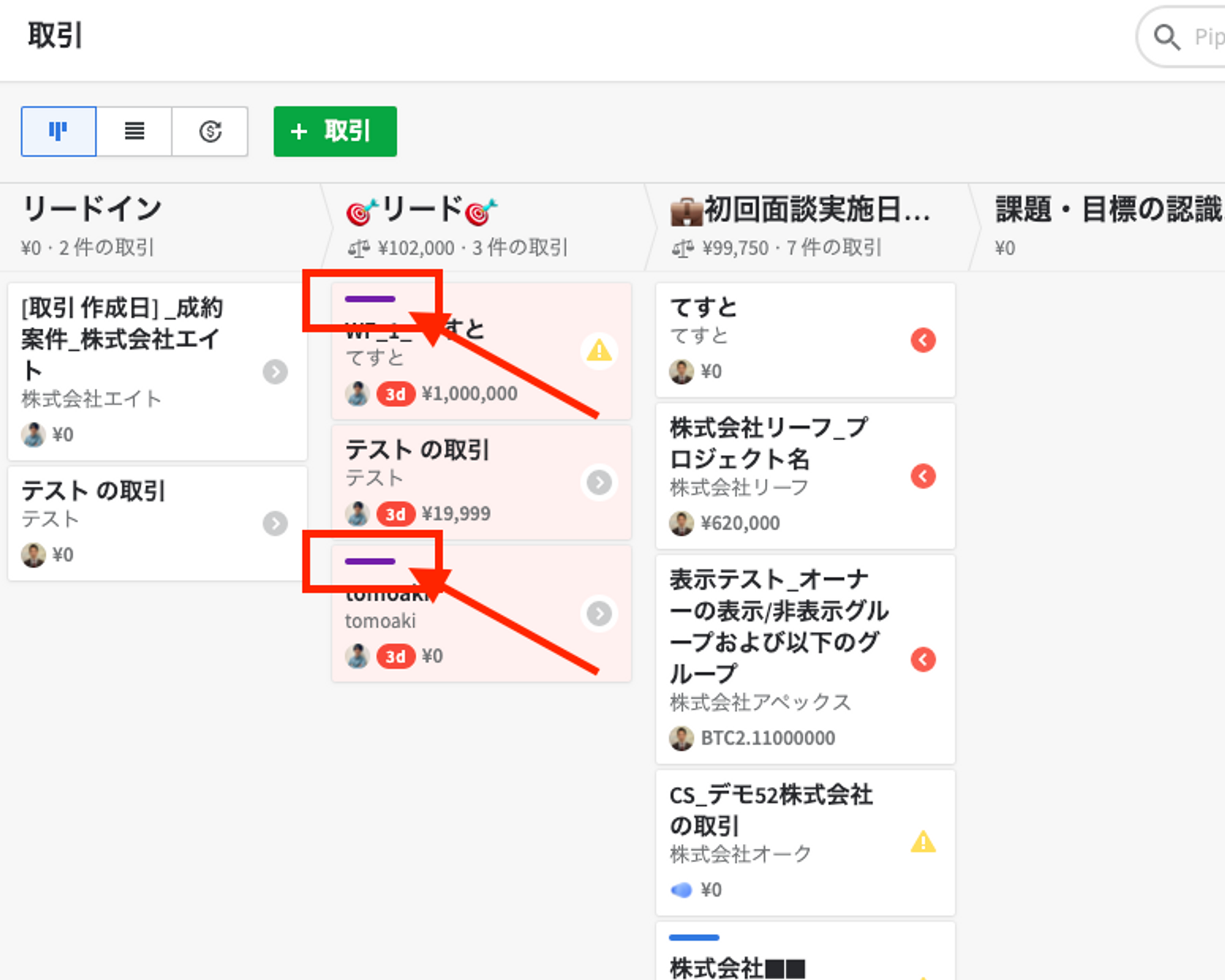取引ラベル
Pipedriveの 取引ラベル機能 を使用すると、チームは各取引に色分けされたラベルを追加して、データを整理し、販売プロセスをスピードアップすることができます。
これにより、パイプライン、詳細、およびリストビューで取引を表示しながら、取引をより視覚的に表現できます。
取引ではなく連絡先をセグメント化したい場合には、人物、組織にも同様にラベル機能があります。
💡
セクション
1:取引ラベルの割り当てと作成
2:取引ラベルの編集または削除
3:取引ラベルの表示
取引ラベルの割り当てと作成
取引を追加するときに、ドロップダウンメニューをクリックして、既存のラベルの1つを選択することにより、取引にラベルを割り当てることができます。
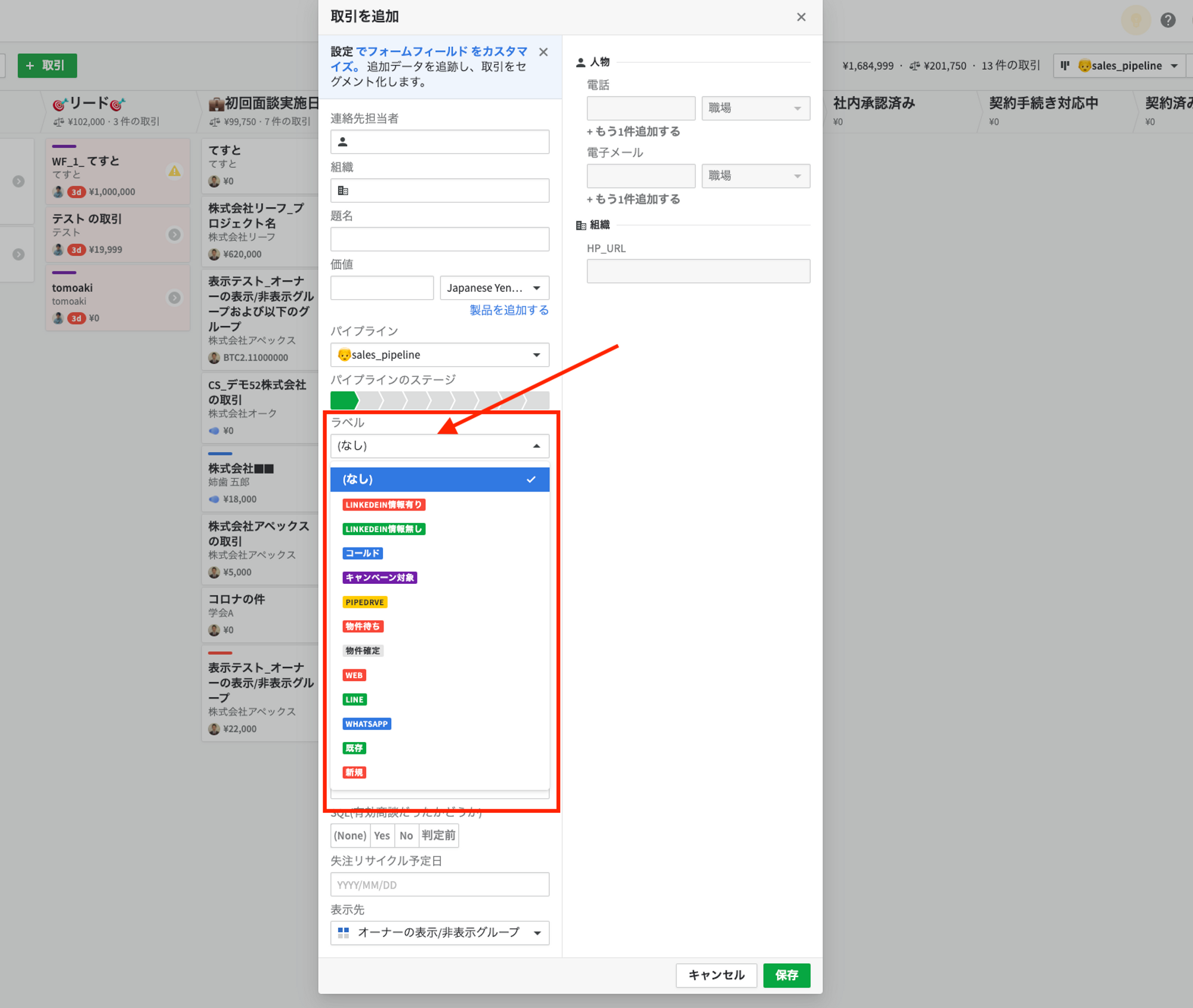
リスビューにて、歯車マークからラベル列を表示した後、直接取引ラベルを割り当てるか、

取引詳細ページで、取引タイトルの横にあるラベルオプションをクリックして取引ラベルを割り当てることができます。
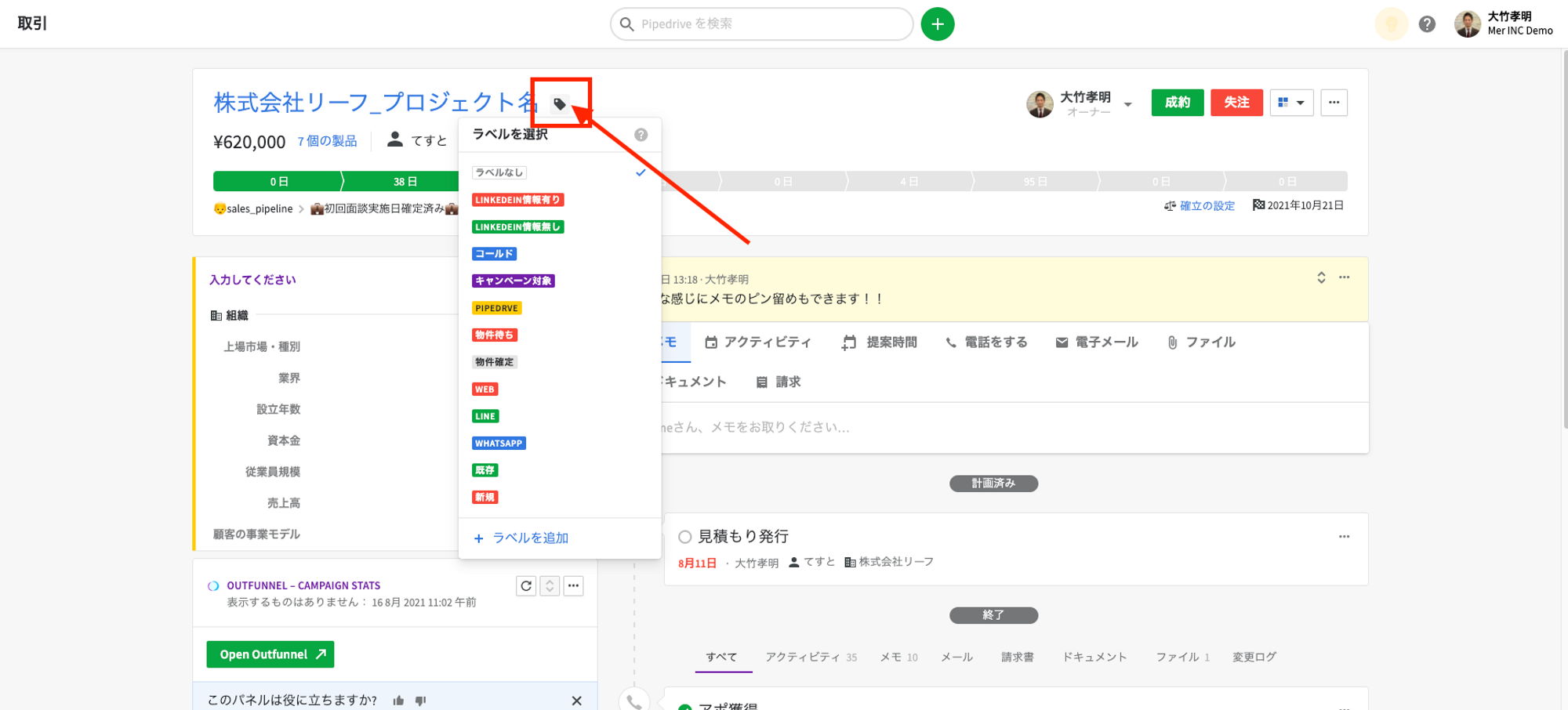
新しい取引ラベルを作成するにはどうすればよいですか?
注: このアクションは、管理者ユーザーのみが使用できます。
取引詳細ビューから新しいラベルを追加できます。
ページ上部の取引タイトルの横にあるラベルをクリックして、ラベルを編集できるドロップダウンメニューを表示します。 [ +ラベルを追加] を選択して、新しいラベルを作成します。
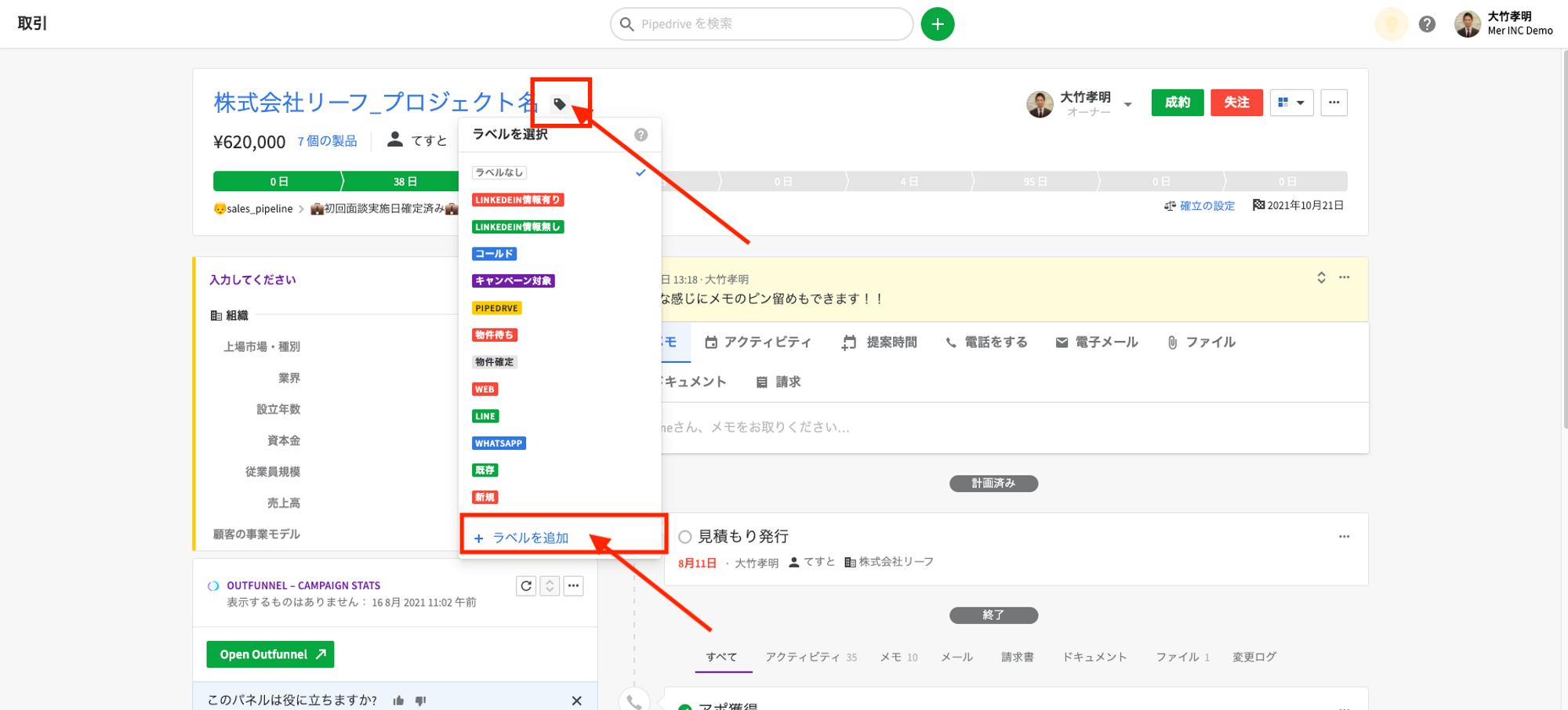
取引リストビューから新しいラベルを追加するには、取引ラベルの 鉛筆アイコン をクリックし、[ +ラベルを追加] を選択します。
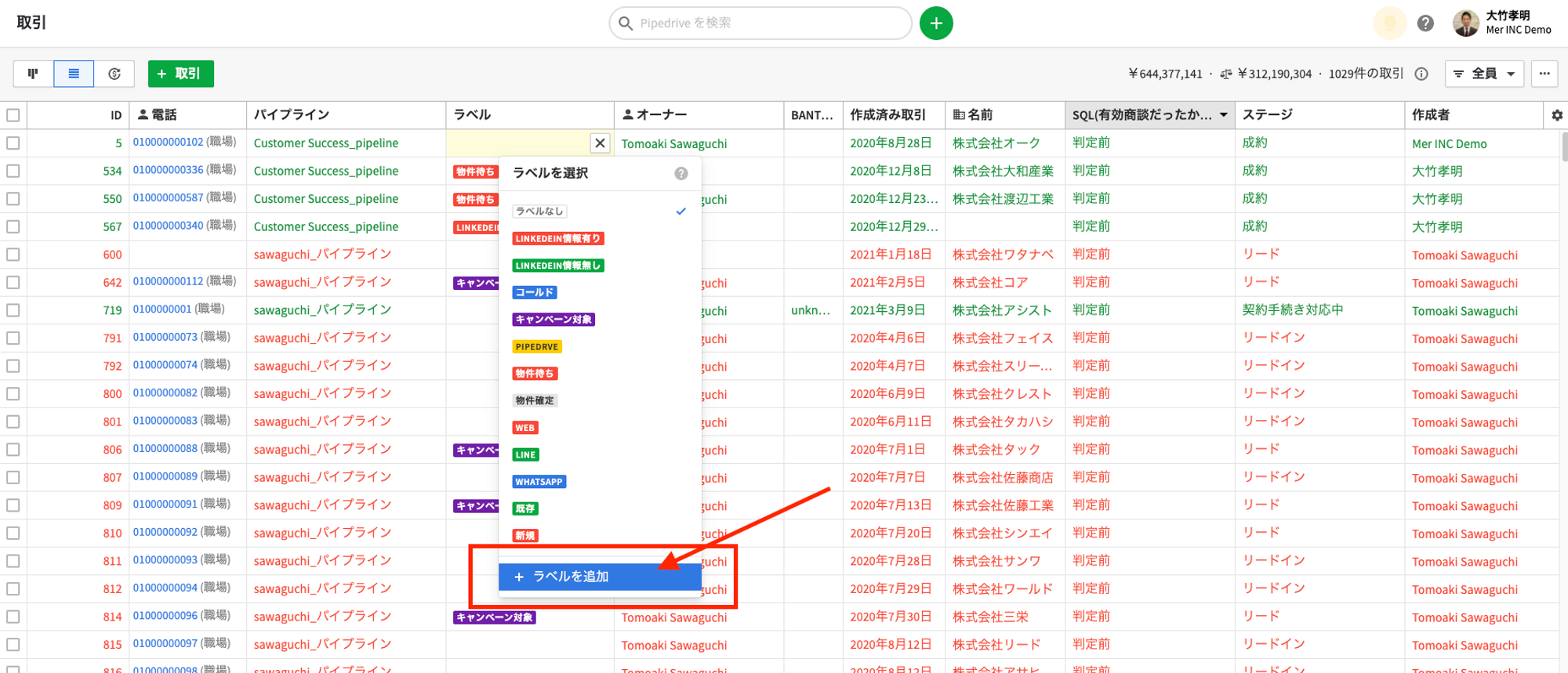
取引ラベルの編集または削除
取引ラベルを作成する際と同様に、リストビュー、取引詳細ビューの両方から取引ラベルを編集または削除することが可能です。
対象の取引ラベルをクリックして、編集したいラベルの上にホバリングした後、鉛筆マークから編集、削除を行います。

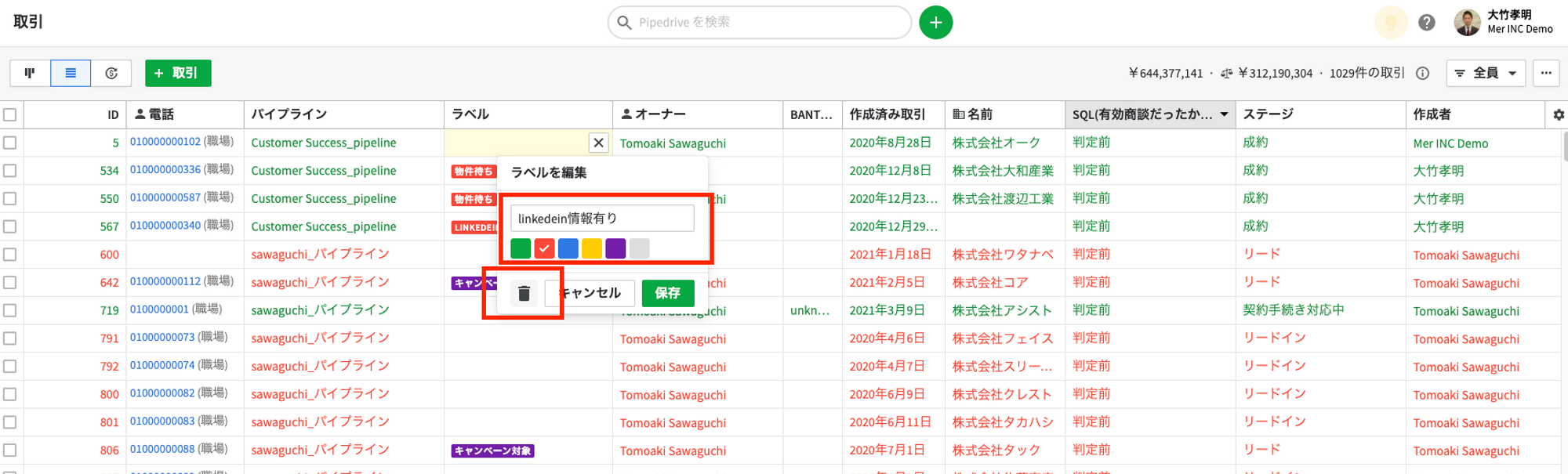
取引ラベルの表示
リストビューの場合[ラベル]列を表示することで取引ラベルを表示することができます。
ラベル列を見えるようにするには、歯車アイコンをクリックして 、 「ラベル」を選択し、[保存]をクリック。
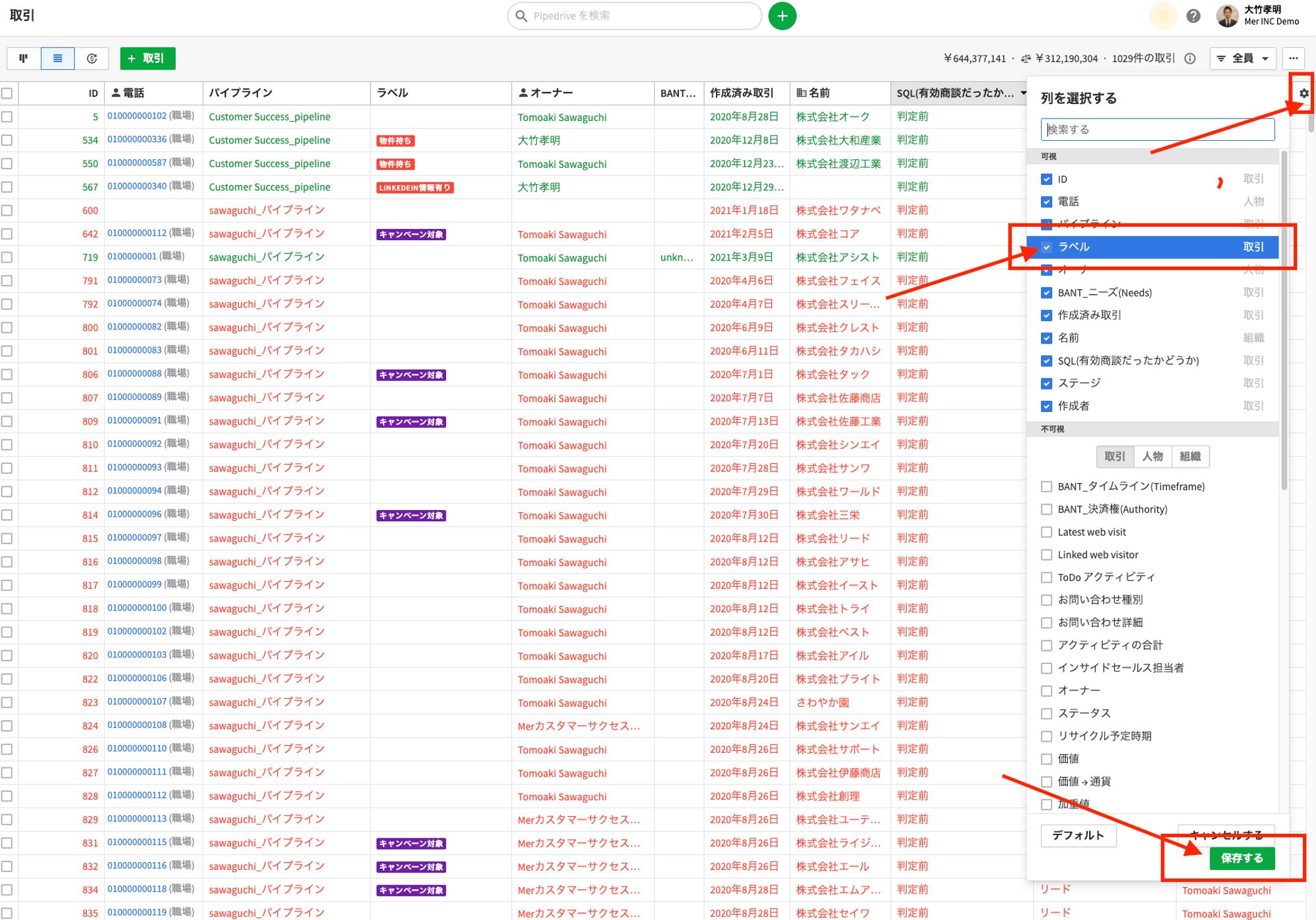
取引 詳細ビュー では、ページ上部の取引タイトルの横に割り当てられたラベルが表示されます。
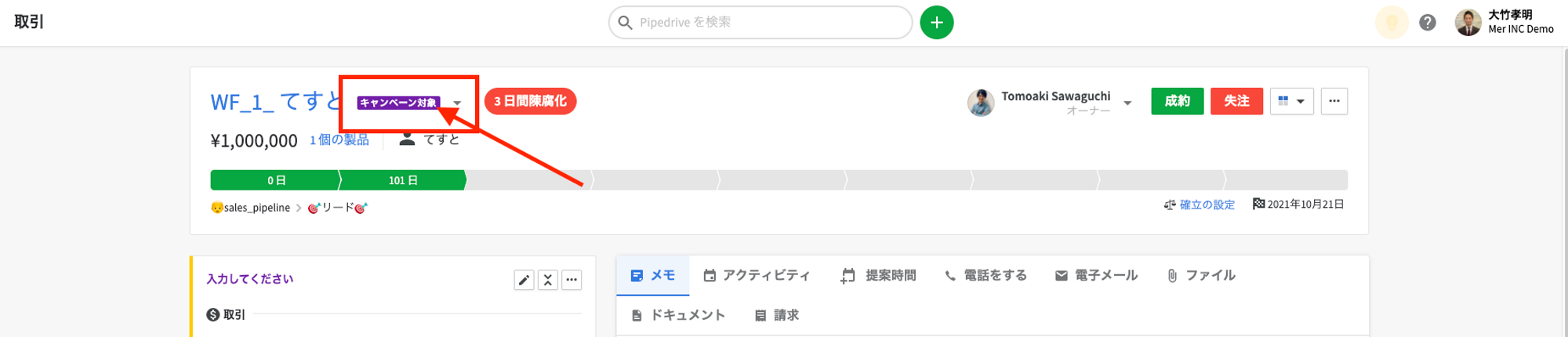
取引にラベルを割り当てると、 パイプラインビュー の取引タイルに対応するラベルの色が表示されます。